来源:小编 更新:2024-10-06 03:22:44
用手机看
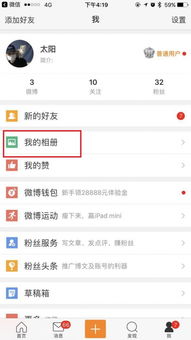
随着社交媒体的普及,新浪微博成为了许多人记录生活、分享心情的重要平台。在新浪微博中,我们经常会上传照片来记录美好瞬间。但是,有时候我们可能需要删除某些照片,以清理空间或保护隐私。下面,我们就来详细介绍一下如何在新浪微博软件中删除照片。

确保你已经登录了新浪微博账号。如果没有登录,请先打开新浪微博APP,使用手机号或微博账号密码登录。
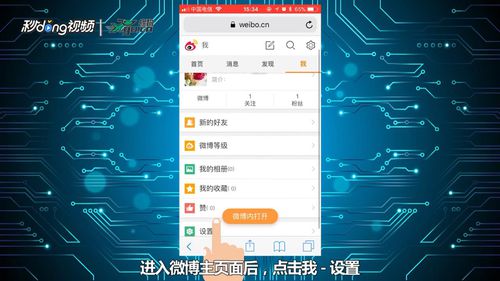
登录成功后,点击底部菜单中的“我”按钮,进入个人主页。在这里,你可以查看自己的微博动态、照片、视频等内容。

在个人主页中,找到并点击“照片”按钮,进入照片管理界面。这里会显示你所有上传的照片,包括动态相册和普通照片。

在照片管理界面中,你可以看到所有上传的照片。找到并点击要删除的照片,进入照片详情页。
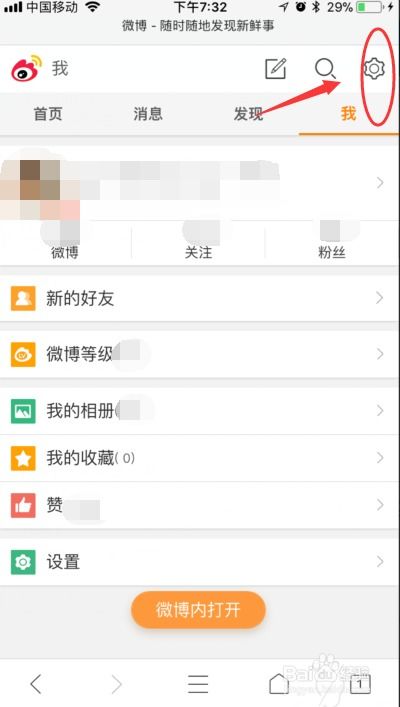
在照片详情页中,点击右上角的“删除”按钮。系统会弹出确认删除的提示,点击“确定”即可删除该照片。

如果你需要批量删除照片,可以按照以下步骤操作:
在照片管理界面中,点击右上角的“全选”按钮,选择所有要删除的照片。
点击底部菜单中的“删除”按钮,系统会弹出确认删除的提示,点击“确定”即可批量删除选中的照片。
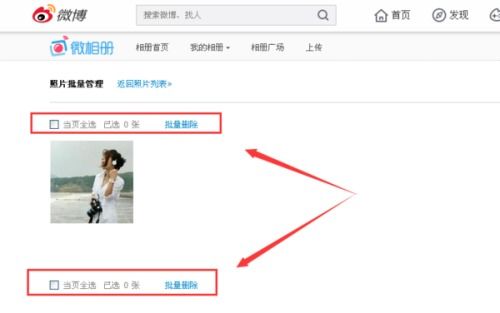
在删除照片之前,请确保你已经备份了重要照片,以免误删导致数据丢失。删除照片是不可逆的操作,一旦删除,将无法恢复。

除了上述方法外,还有一些其他方式可以删除新浪微博中的照片:
在发布微博时,如果照片是直接上传的,可以在发布后进入微博详情页,点击照片下方的“删除”按钮进行删除。
在动态相册中,可以进入相册详情页,点击右上角的“编辑”按钮,然后选择要删除的照片,点击“删除”按钮。
通过以上步骤,你可以轻松地在新浪微博软件中删除照片。无论是清理空间还是保护隐私,掌握这些操作都是非常实用的。希望本文能帮助你解决删除照片的问题。